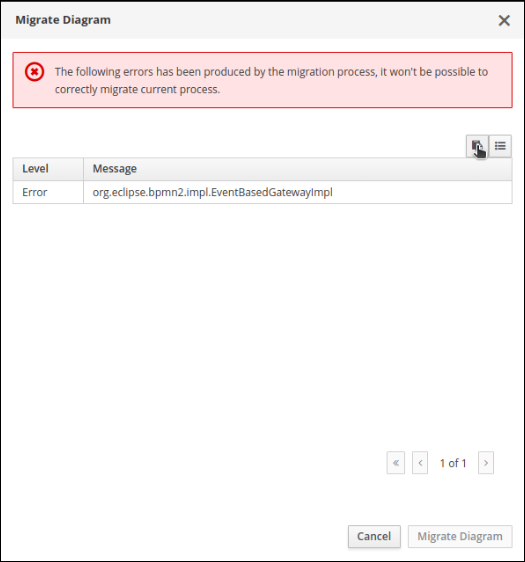第2章 新しいプロセスデザイナーへのビジネスプロセスの移行
Business Central のレガシーのプロセスデザイナーは、Red Hat Process Automation Manager 7.6.0 で非推奨になります。今後の Red Hat Process Automation Manager リリースで削除予定です。レガシーのプロセスデザイナーには、新たな機能拡張や機能は追加されません。新規のプロセスデザイナーを使用予定の場合には、使用中のプロセスを新しいデザイナーに移行し始め、新規のプロセスはすべて新しいプロセスデザイナーで作成してください。
プロセスエンジンは、今後も継続して Process Server のレガシーデザイナーで生成されたビジネスプロセスの実行やデプロイメントをサポートします。レガシーのビジネスプロセスが機能しており、交換する予定がない場合には、現時点では新しいデザイナーへの移行は必須ではありません。
新規デザイナーでサポートされているビジネスプロセスのみ移行が可能です。Red Hat Process Automation Manager の今後のバージョンに、さらにノードが追加される予定です。
Business Central でレガシーのプロセスデザイナーを有効化または無効化するには、ウィンドウの右上隅で Settings → Roles をクリックして左のパネルからロールを選択し、Editors → Select Editor → (Legacy) Process Designer → Read の順にクリックしてから Save をクリックして変更を保存します。
前提条件
- レガシーのプロセスデザイナーで作成したビジネスプロセスアセットを含む既存のプロジェクトがある。
手順
- Business Central で Menu → Design → Projects の順にクリックします。
- 移行するプロジェクト (例: Mortgage_Process) をクリックします。
- OK をクリックしてプロジェクトのアセット一覧を開きます。
- プロジェクトの Business Process アセットをクリックして、レガシーのプロセスデザイナーでそのアセットを開きます。
Migrate → Migrate Diagram をクリックします。
図2.1 移行の確認メッセージ
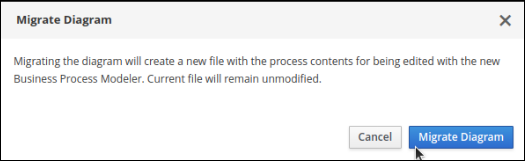
Yes または No を選択して、変更を確定します。このオプションは、レガシーのプロセスデザイナーに変更を加えた場合のみ利用できます。
図2.2 ダイアグラム変更の保存確認
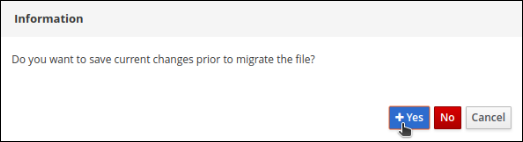
移行に成功したら、ビジネスプロセスが新規のビジネスプロセスで開き、ビジネスプロセス名の拡張子が *.bpmn2 から *.bpmn に変わります。
ノードタイプがサポートされていないことが原因で、移行に失敗したら、Business Central で以下のエラーメッセージが表示されます。
図2.3 移行失敗のメッセージ